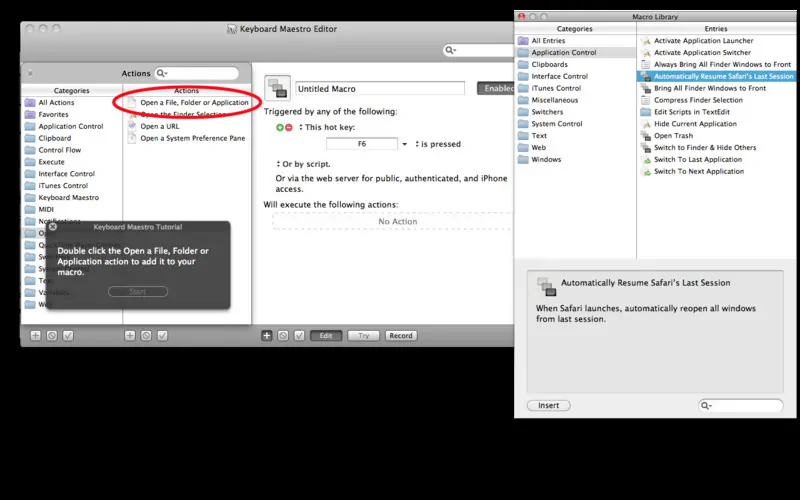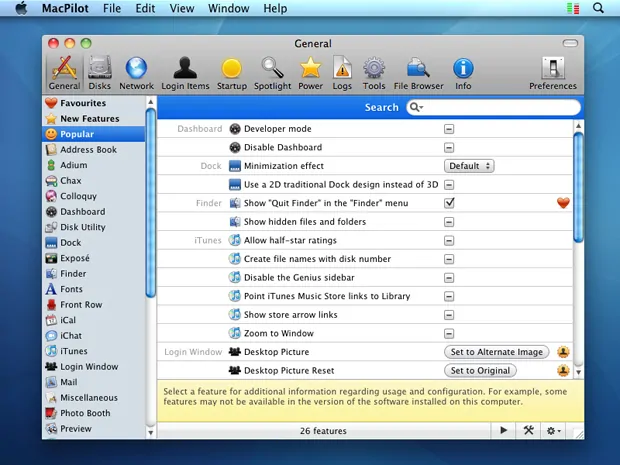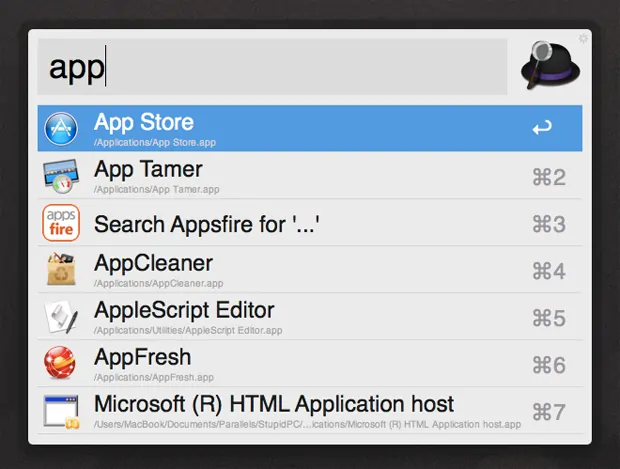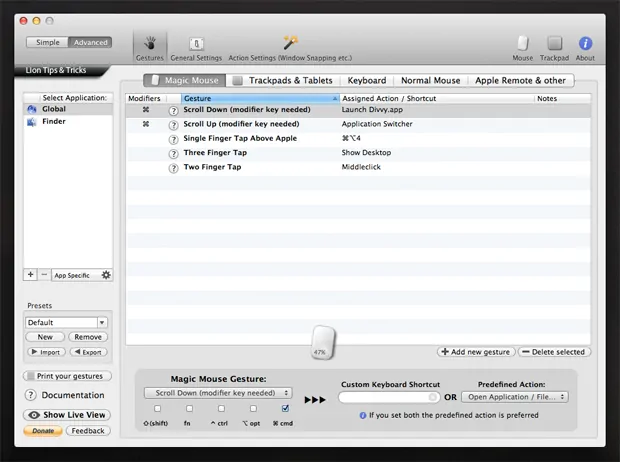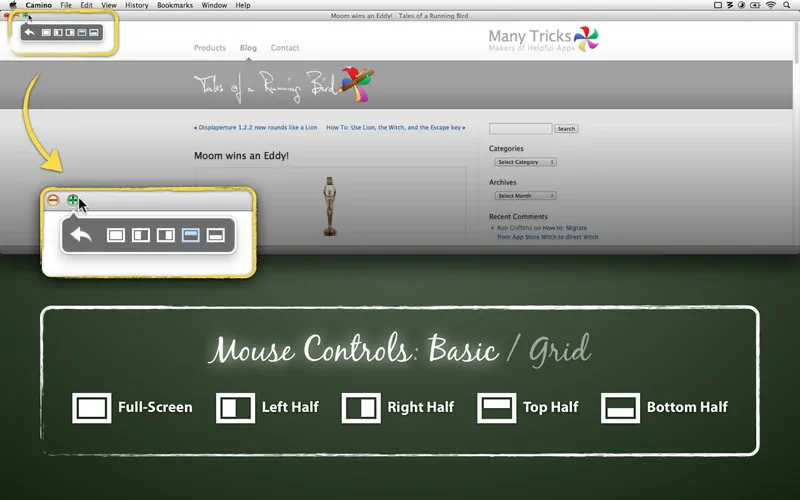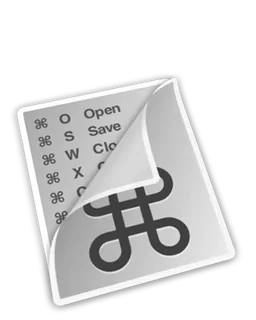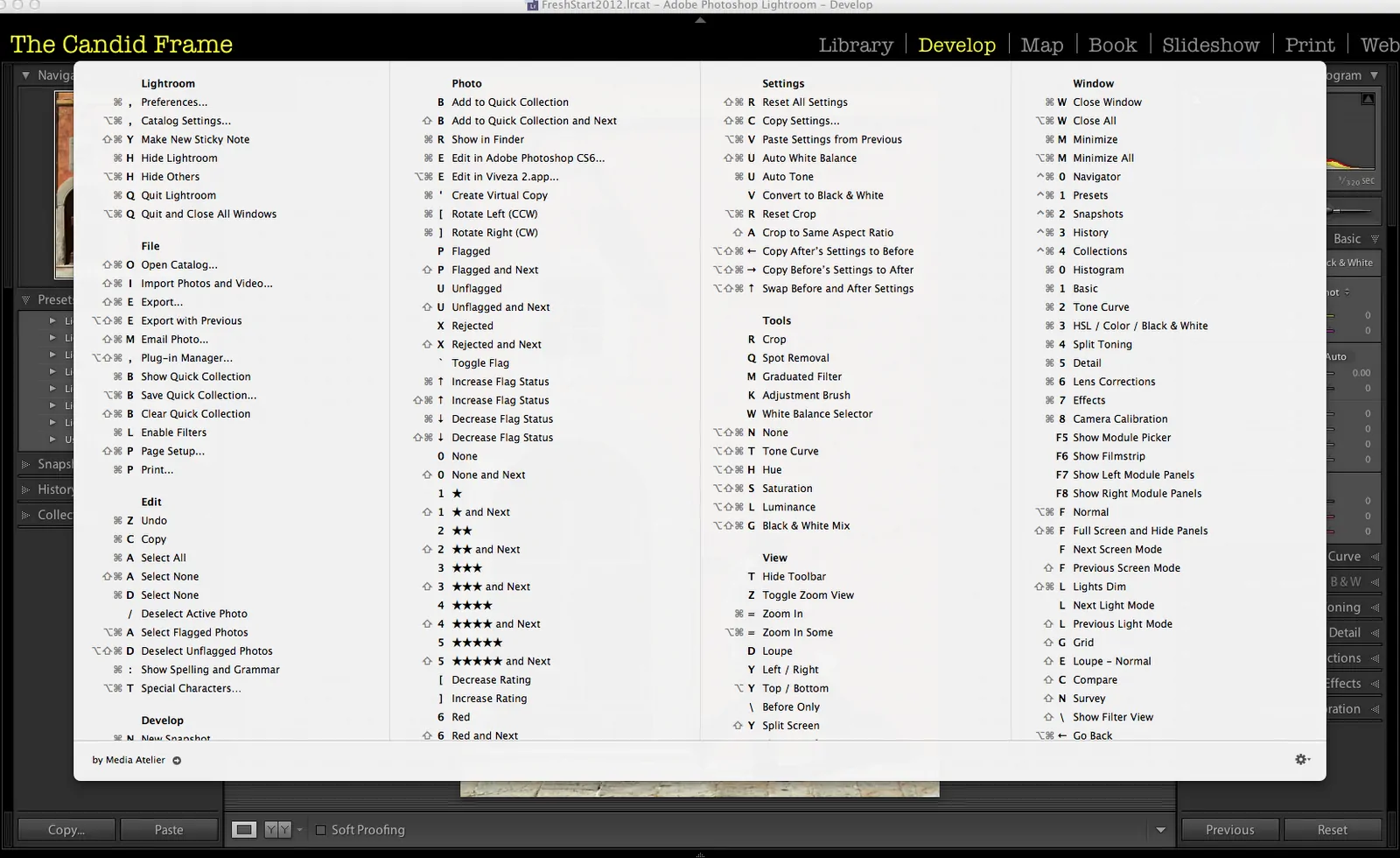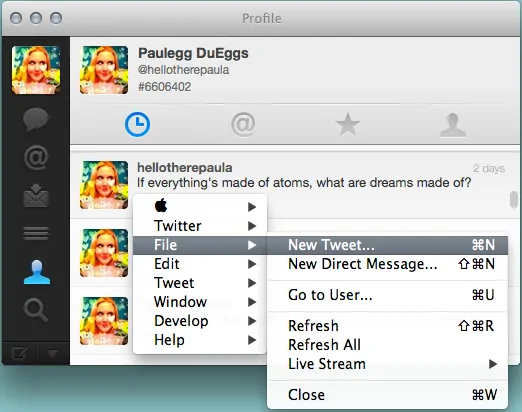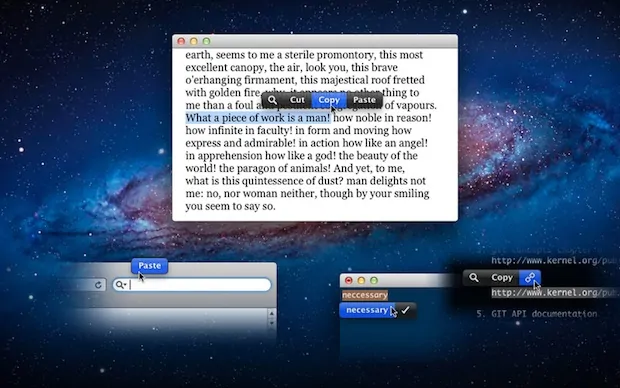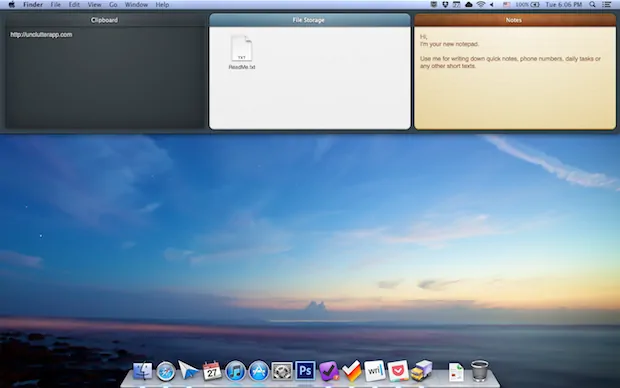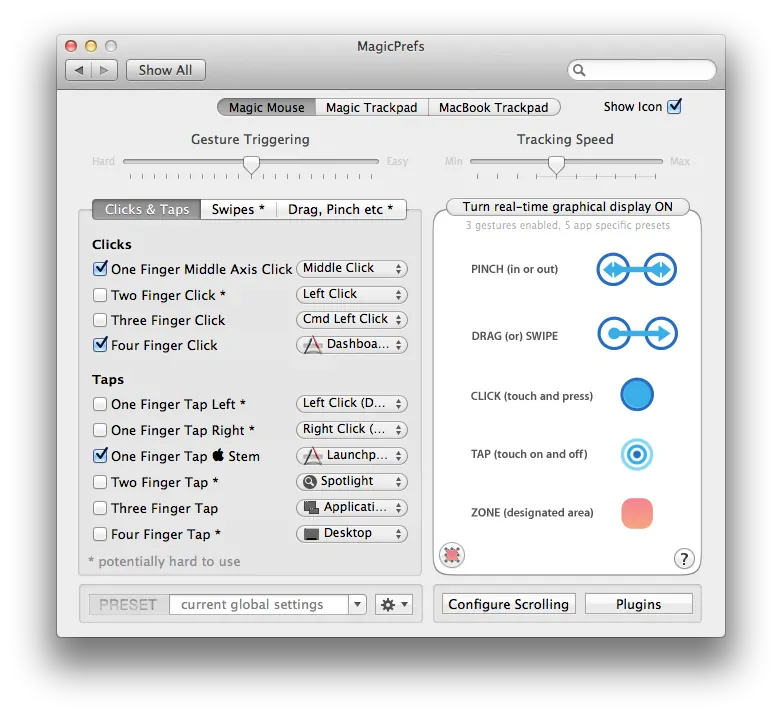Les fonctionnalités de votre Mac ne sont pas encore assez nombreuses à votre goût ? Vous souhaitez prendre le contrôle de votre Mac ? Voici les meilleures applications pour ce faire !
Keyboard Maestro
Alors que TextExpander est spécifiquement conçu pour écrire plus avec moins d'effort, Keyboard Maestro permet de prendre le contrôle complet de votre Mac via votre clavier. En quelques clics, vous pouvez «contrôler les applications, les fenêtres, ou des menus, insertion de texte, ouvrir des documents, des applications ou des URL; exécuter des scripts; contrôler le système, iTunes ou QuickTime Player;. Et plus"
MacPilot
Les utilisateurs de Mac savent qu'il ya une tonne de fonctions cachées et secrètes à l'intérieur de Mac OS X qui peuvent être largement accessibles uniquement grâce à l'utilisation du terminal ou un autre outil de ligne de commande. Malheureusement, beaucoup, voire la plupart des utilisateurs de Mac ont une peur bleue de toucher au Terminal.
MacPilot donne à chaque utilisateur le même contrôle sur leur système que les pros du Terminal.
[app url="https://itunes.apple.com/fr/app/macpilot/id415973444?mt=12"]
Alfred
En surface, il s'agit d'un simple lanceur d'applications, mais est tellement plus en profondeur: il peut effectuer des calculs, définir des mots, cherchez dans votre disque dur et sur le web, peut mettre en place raccourcis globaux pour tout, il vous est également possible d'installer de nombreuses extensions impressionnantes pour pousser la puissance de cette application encore plus loin. Il va simplement remplacer votre spotlight et vous rendre accro.
[app url="https://itunes.apple.com/fr/app/alfred/id405843582?mt=12"]
BetterTouchTool
Apple a fait une chose intéressante avec le trackpad les de nouvelle génération et avec la Magic Mouse mais ne les a pas poussé à une utilisation parfaite. Avec BetterTouchTool, vous avez un accès complet à tous les clics, et les gestes que vous pourriez imaginer pour les utiliser comme raccourcis ou pour remplacer des combinaisons de touches.
Moom
Moom rend disponible le contrôle de fenêtre depuis l'icône en haut à gauche de chaque fenêtre (juste planer sur le bouton vert pour faire apparaître les commandes). Il est également possible d'utiliser des raccourcis pour redimensionner vos fenêtres, cela s'avère très utile au cours du temps.
[app url="https://itunes.apple.com/fr/app/moom/id419330170?mt=12"]
CheatSheet
Cette application va tout simplement vous aider à vous souvenir de chaque raccourcis pour chaque application. Vous n'avez qu'à maintenir quelques secondes la touche command pour voir la page des raccourcis de l'application au premier plan s'afficher.
MenuMate
MenuMate va tout simplement afficher une copie des options de votre barre de Menu sous la forme de menu contextuel. Utile lorsque vous ne voulez pas tout le temps faire des aller-retours et souhaitez simplement avoir cette barre sous la main.
[app url="https://itunes.apple.com/fr/app/menumate/id518594271?mt=12"]
PopClip
PopClip apparaît lorsque vous sélectionnez du texte avec votre souris sous la forme d'un menu comme sur iOS. Vous pouvez ainsi instantanément copier-coller, lancer des actions spécifiques comme faire une recherche, vérifier l'orthographe, ouvrir dans le dictionnaire et plus encore.
[app url="https://itunes.apple.com/fr/app/popclip/id445189367?mt=12"]
Unclutter
Un endroit facile et rapide d'accès pour voir votre presse-papiers et sauvegarder des fichiers et des notes pour les avoir sous la main rapidement.
[app url="https://itunes.apple.com/fr/app/unclutter/id577085396?mt=12"]
MagicPrefs
MagicPrefs est une application gratuite pour Mac OS X qui vise à améliorer la fonctionnalité et des options de configuration de la souris Apple Magic Mouse.